10代〜20代の若い世代なら、今や誰でも持っているインスタアカウント。スマホが普及したことによりインスタグラムが登場し、現在は世界中で愛されるSNSアプリとなりました。
インスタには毎日数億件もの画像や動画が投稿されています。現代人はどんどん目が肥えていっているので、投稿される画像や動画はよりおしゃれなものが増えてきました。
綺麗な画像を見ていると癒されたり、憧れにワクワクしたりと感情を揺さぶられます。数多くの画像の中でも、特にお気に入りの1枚を見つけたら保存しておきたくなりますよね。インスタを開かなくてもいつでも見れる状態にしておきたいものです。
しかし、インスタでは簡単に画像や動画を保存することができません!それならばどうやってお気に入りの1枚を保存すれば良いのでしょうか?
今回はインスタの保存機能についてや、画像や動画を保存する方法をご紹介します。
もくじ
インスタの画像や動画を複数コレクション!保存機能について
インスタで簡単に画像や動画を保存できないとは言っても、保存機能がまったくついていないというわけではありません。インスタアプリにもともとついている保存機能はあることはあります。それがコレクション機能です。
「コレクト」とは日本語で「集める」という意味なのですが「コレクション」になると「集めたものたち」ということになります。
インスタのコレクション機能とはまさに、インスタグラムに投稿された画像や動画を集めてひとまとめにした機能のこと。
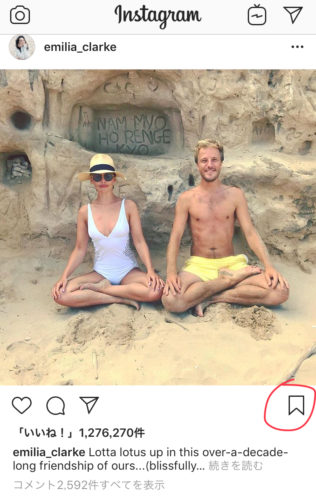
右下のリボンボタンをタップ
画像や動画をコレクションに入れるには、画像などの右下にあるリボンの切れ端のようなボタンをタップします。
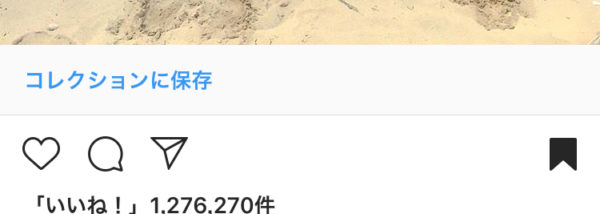
コレクションに保存された
するとリボンボタンが黒く変わり「コレクションに保存」と表示されます。これだけでコレクション保存完了です。
そのコレクションを見たいときには自分のプロフィール画面から移動します。

上部のリボンボタンをタップ
プロフィール画面の上部に並んでいるボタンの中から、先ほどと同じリボンボタンをタップ。
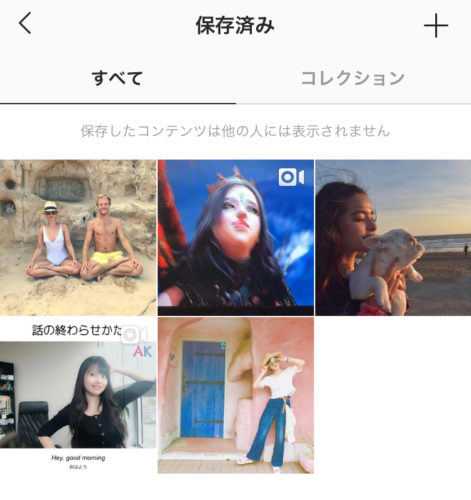
コレクション(保存済み)一覧
これがコレクション一覧です。左側のタブ「すべて」はコレクションに保存した画像や動画がすべて並びます。右側の「コレクション」にすると、自分がカテゴリーやジャンル分けした投稿が並びます。
コレクションに保存した画像や動画はアルバムを分けるように、自分で好きに分けることができるので活用してみてください!
コレクション機能のメリットは、スマホの容量をとらないことや一箇所にまとめられることですが、デメリットはインスタを開かないと見れないことです。電波状況が悪いときなどはお気に入りの画像を見れません。
インスタアプリから他人の画像を保存できない
インスタを開かなくてもお気に入りの画像を見るためには、その画像そのものをスマホのカメラロールやアルバム、ファイルなどに保存する必要があります。
しかしインスタアプリに標準で入っている画像・動画保存機能は、上記のコレクション機能のみ。つまりインスタアプリから他の人が投稿した画像を直接カメラロールに保存できないような仕組みになっているのです!
インスタのように視覚的コンテンツをメインとしたSNSの場合、カメラロールに保存したいユーザーがいるのは想定内のはず。それでも保存機能を制限するのは、やはり個人のプライバシーの問題があるからかもしれませんね。
インスタの写真・画像を保存する方法(iPhone /PC)
それではインスタの写真や画像、動画をスマホのカメラロールやファイルに保存したい場合はどうすればいいのでしょうか?ここではiPhoneやAndroidなどスマホでの保存方法と、PCでの保存方法をご紹介します。
スマホ(iPhone /Android)での保存方法
スマホで画像をカメラロールに保存したい場合のやり方は2つあります。
1つめはスクショを撮ることです。現代のスマホならどの機種でもスクショを撮れるようになっているので、インスタの画面でスクショを撮れば投稿をそのまま保存できます。あとは自由に切り抜きをしたりアルバム分けをしたりしましょう。
2つめの方法は、インスタアプリからは保存できないので別の外部アプリを利用する方法です。
外部アプリといっても「インスタの画像保存アプリ」などは出ていないので、リポストアプリを代用するのがおすすめです。
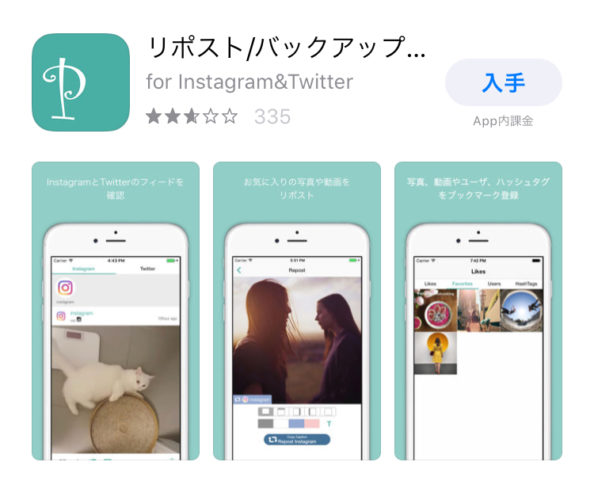
リポストアプリ
インスタのリポストアプリならたくさんの種類が出ていますが、どれも基本的な使い方は同じ。インスタの投稿のURLを取得して画像を表示し、リポストタグをつけてインスタに投稿するだけです。
インスタの投稿の際、投稿をキャンセルしたり一度投稿されたものを削除すれば誰にもバレず画像だけを保存できます。
PCでの保存方法
PCブラウザを使って保存するには、画像・動画保存のサービスを利用するのがおすすめです。

インスタ画像保存
こちらのInsta-gazouはインスタの画像を保存できるサービス。URLを取得してコピペすることでその画像を表示させ、右クリックで保存することができます。
Insta-gazouは画像専用の保存サービスなので、動画を保存したいときは使い方が同じであるこちらのInsta-dougaを使いましょう。
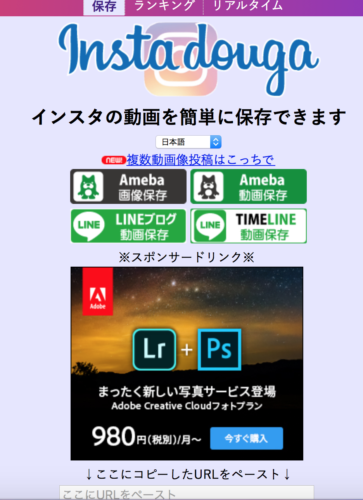
インスタ動画保存
インスタの画像・動画保存サービス(ツール)は検索すればいくつか出てきます。自分が使いやすいと思うものを利用してみるといいですね。
誰でも1度はインスタの画像などを保存したいと思ったことがあるかと思います。上記の方法でなら、インスタアプリではなくカメラロールやアルバムにお気に入りの1枚を保存できるので、好きなときにその画像を眺めることができますよ。
インスタで画像保存したらばれる?
インスタで画像を保存したいときに一瞬迷ってしまう理由は「その画像を保存したら投稿者にばれるのではないか?」という不安からではないでしょうか?
ですが安心してください。インスタの画像を保存しても相手に通知が行ったりすることはないので、投稿者にばれることはありません!
ここで紹介したスクショ・リポストアプリ・画像保存サービスはもちろん、インスタのコレクション機能で保存しても通知されないようになっているのです。
しかしリポストアプリで投稿するときに、相手のアカウント名を入れるとリポストの通知が届くため、投稿する気が無いときには注意しましょう。
インスタに投稿時、元画像が保存される
ここまでインスタで他の人の画像や動画を保存する方法を解説しましたが、自分の画像を保存することも可能です。
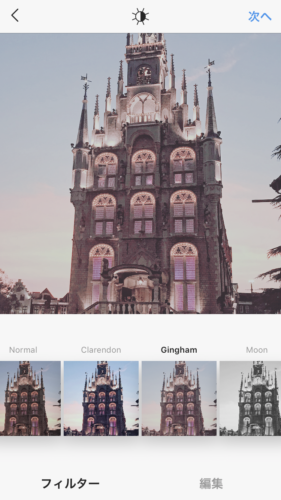
画像を加工する
インスタに投稿するとき、画像を加工したりしますよね。
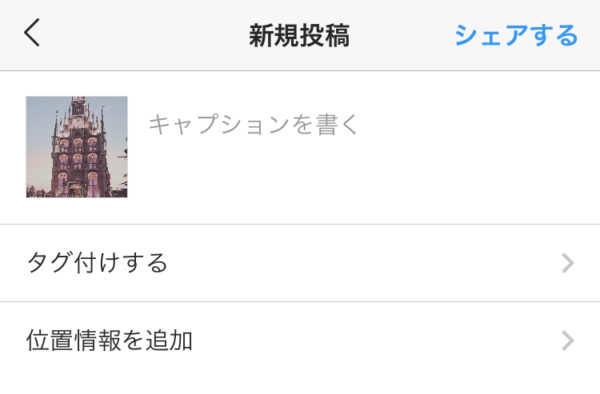
投稿する
そしてこの画面でキャプションなどを書いて投稿します。すると加工した画像は投稿時に自動的にカメラロールに保存されるのです!
しかし加工せず投稿した場合は保存されないため、画像を加工などで手を加えておかないといけません。
インスタでは簡単に画像を保存できないですが、保存のやり方がわかれば簡単です!お気に入りをどんどん保存しちゃいましょう!


